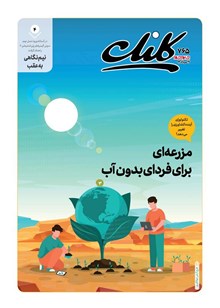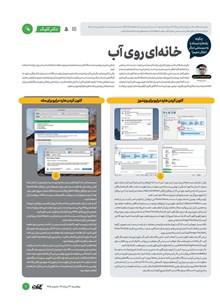چگونه یكهارددیسك را به سیستمی دیگر انتقال دهیم؟
خانهای روی آب
یكی از مشكلاتی كه بسیاری از كاربران رایانه با آن مواجه میشوند، از دست دادن بخشی از دادهها هنگام انتقال به سیستم جدید است. راهحل این است كه یكهارددیسك را بهطور كامل به سیستمی دیگر انتقال دهید یا اصطلاحا یك نسخه كلون شده ازهارد ایجاد كنید. پیش از شروع باید مواردی را برای شما شفاف كنیم. بهترین گزینه این است كه تا جای ممكن فضایهارد خود را از اطلاعات غیرضروری خالی كنید تا بتوانید اطلاعات را با سرعت بالاتری كلون بگیرید. دومین مورد این است كه گاهی كلون گرفتن یك هارددرایور میتواند با هدفی به غیر از مهاجرت به دستگاههای جدید انجام شده و برای حفاظت از اطلاعات شما در برابر حوادث استفاده شود. یكی از كاربردهای دیگر این كار، مهاجرت به یك درایو حجیمتر برای دستگاه است و برای مثال وقتی درایو 500 گیگابایتی شما در حال پر شدن است میتوانید با ایجاد یك كلون از آن روی یكهارد درایو دو ترابایتی، همان سیستم قبلی را با 5/1 ترابایت فضای خالی در اختیار داشته باشید. در ادامه این راهكار را برای دستگاههای میزبان سیستمعامل ویندوز و مك بهطور مجزا توضیح میدهیم.
احمد محمدحسینی / مدیر تیم QA
یكی از مزایای سیستمعامل ویندوز در این مورد، این است كه ابزارهای زیادی برای كلون كردن هارد درایو وجود داد، ولی ما تنها به یكی از بهترین و سادهترین موارد در میان فهرست بلند بالای گزینههای قابل دسترسی اشاره میكنیم. برای این كار از نرمافزار رایگان Macrium Reflect استفاده میكنیم. ابتدا این نرمافزار را از طریق مرورگر وب جستوجو كرده و روی دستگاه خود نصب كنید.
برای دریافت بهترین خدمات بهتر است نسخه Home Use این نرمافزار را دانلود و نصب كنید. پس از اتمام نصب، Macrium Reflect را اجرا كنید. فهرستی از درایوهای موجود در سیستم شما قابل مشاهده خواهد بود و به همین دلیل نیز میتوانید دو كار مختلف برای آن انجام دهید: نخست اینكه یك درایو را مستقیم انتخاب كرده و كل درایو را روی یك درایو دیگر كلون كنید كه با نام Clone This Disk شناخته میشود؛ روش دوم اینكه درایو را طوری كلون كنید كه یك نسخه ایمیج از آن تهیه شده و روی مقصد موردنظر شما ذخیره شود كه این گزینه با نام Image This Disk شناخته میشود.
نكته بسیار مهم این است كه اگر درایو شما چند پارتیشن مختلف دارد باید در سمت چپ تصویر، گزینه تیكزدن را فعال كنید تا تمام پارتیشنهای درایو مدنظر شما كلون شود. در ادامه روی گزینه Clone This Disk یا Image This Disk كلیك كنید تا به مرحله بعدی بروید.
در این گام باید مقصد كلون شدن را انتخاب كنید. به این نكته دقت كنید اگر درایو را روی یك درایو دیگر كلون كنید، كل اطلاعات درایو مقصد پاك خواهد شد و حتی اگر بخواهید میتوانید با كلیك كردن روی فعالسازی گزینه Delete Existing Partitions پس از اتمام فرآیند كاری كلون شدن، درایو مقصد را كاملا پاك كنید.
حال نوبت به بازیابی و بوت كردن از طریق درایو كلون شده میرسد و به كمك ایمیج ایجاد شده توسط Macrium Reflect میتوانید این كار را نیز بهراحتی انجام دهید. رایانه خود را به درایو موردنظر وصل كنید و پس از روشن كردن دستگاه با فشردن دكمه به بخش Setup بروید. این دكمه در دستگاههای مختلف متفاوت است، ولی مرسومترین گزینههای موجود، كلیدهایی مانند F12، F2 یا Esc است. در ادامه به بخش Boot devices بروید و گزینه اول یعنی Boot from Disk drive را انتخاب كنید. در ادامه تنظیمات را ذخیره كنید و خارج شوید تا دستگاه دوباره بالا آمده و با كمك ایمیج گرفته شده بالا بیاید.
كلون كردن هارد درایو برای مك
سیستمعامل مك، گزینههای بسیار محدودتری نسبت به ویندوز در اختیار شما قرار میدهد، ولی یك گزینه بسیار خوب برای محصولات اپل، نرمافزار SuperDuper است. این نرمافزار برخلاف انتظار رایگان است و عملكرد بسیار سریع و خوبی دارد. بعد از جستوجوی آن در مرورگر سافاری و نصب روی دستگاه، میتوانید از آن استفاده كنید.
البته باید در نظر داشته باشید كه استفاده از روش كشیدن نرمافزار به پوشه اپلیكیشنها كه روشی مرسوم است در این مورد جواب نمیدهد و بهتر است به جای این كار روی فایل DMG دوبار كلیك كرده و فرآیند نصب را طی كنید.
لایه كاربری این برنامه بسیار ساده است و با باز شدن SuperDuper میتوانید در منوی اصلی از گزینه Copy استفاده كنید.
ابتدا باید درایو مبدا خود را انتخاب كرده و سپس در ادامه در دومین منو، مقصد كلون شدن را انتخاب كنید. باز هم باید بدانید كه اگر درایو را روی یك درایو دیگر كلون كنید، كل اطلاعات درایو مقصد پاك خواهد شد و به همین دلیل نیز دقت كنید كه درایو اشتباهی را انتخاب نكنید. در ادامه روی گزینه Copy Now كلیك كنید تا نسخه مدنظر شما كلون و ایجاد شود.
ایجاد فایل كلون ممكن است اندكی زمان ببرد، ولی در نهایت شما میتوانید بهراحتی درایو جدید را به دستگاه مك خود وصل كرده و آن را بدون مشكل بوت كنید. البته اگر میخواهید از طریق یواسبی این كار را انجام دهید، باید دكمه Option را هنگام استارت شدن مك خود نگه دارید تا فهرست بوت دستگاه برای شما نمایش داده شود و در این فهرست (در صورتی كه درایو موردنظر را به كمك یواسبی به دستگاه وصل كرده باشید) نسخه كلون شده نیز قابل مشاهده و انتخاب خواهد بود.